從頭開始建立專業簡報既乏味又耗時。無論您是顧問、研究員還是學生,很可能做演示仍然需要您花費多個小時的工作。但也有好消息:自從 ChatGPT 和 Google 的 Bard 推出以來,更先進的人工智慧簡報製作工具不斷湧現,可以自動建立 PowerPoint 和 Google Slide 簡報的過程。用於製作簡報的人工智慧工具可以真正提高您的工作效率並節省您的工作時間,甚至可以提高簡報和投影片的創造力。
一些公司已經接受了幫助您產生和創建簡報的挑戰。大多數人工智慧簡報製作工具會分析文字、識別關鍵點並在幾分鐘內產生具有視覺吸引力的幻燈片。有些工具甚至結合了相關的視覺效果、圖表、圖標和主題來建立演示文稿,幾乎不需要手動工作。令人興奮吧??
在這篇文章中,我們將比較最常用的 5 種即時示範人工智慧工具。我們將重點介紹它們的主要功能,透過提供有關如何使用 AI 進行基本演示的逐步指南來比較它們,最重要的是比較它們的定價等級 ?。
以下是我們研究過的人工智慧工具:
- SlideSpeak.co:用於從 PDF 或 Word 文件進行簡報的 AI 工具
- SlidesAI:AI 的 Google Slides 插件從文字產生簡報
- Gamma:人工智慧聊天機器人,讓您可以透過聊天或文字匯入進行演示
- Tome:人工智慧聊天機器人,用於生成和製作演示文稿,大量整合(例如Figma)
- Canva:Canva 讓您可以使用 AI 製作簡報的一部分
微軟和谷歌的人工智慧工具
在我們深入研究產生簡報的工具的詳細比較之前,讓我們先討論一下 Microsoft 和 Google 的現狀。Google Slides 和 Microsoft Office365 仍然是該領域最大的參與者,並且很可能決定我們未來如何建立簡報。
微軟Office副駕駛
微軟很早就宣布了Office365的AI助手,目前正在逐步推出Copilot for Office。
Copilot 將能夠直接在 PowerPoint 中產生和建立演示文稿,幫助您在 Word 中撰寫論文和信件等等。由於 Microsoft 直接投資 ChatGPT,因此很明顯該技術將由 ChatGPT 提供支援。
價格:除了現有的 Office365 訂閱之外,Microsoft Copilot 的價格為每月 30 美元。
Microsoft Copilot for Office:https://adoption.microsoft.com/en-us/copilot/
您可以在此處找到有關 PowerPoint 整合的更多詳細資訊:https ://support.microsoft.com/en-us/copilot-powerpoint
Google二重唱
眾所周知,Google 文件和 Google 投影片是僅次於 Microsoft Office 的第二大最受歡迎的 Office 工具。谷歌已於2023 年 5 月在 Google IO 上宣布推出用於生產力工具的人工智慧助理。這將人工智慧工具直接整合到谷歌郵件、谷歌文件和谷歌幻燈片中。
價格:與 Microsoft Copilot 類似,Google Duet 可以添加到您的 Google 套件中,每月額外支付 30 美元。
這樣做的好處是:Google Duet 已經完全可用,您可以將其新增到您的 Google Workspace 中。
適用於 Google Docs 的 Google Duet AI:https://workspace.google.com/solutions/ai/
人工智慧演示製作者如何運作?
人工智慧演示製作者通常使用自然語言處理來接收您提供的文字。然後,該工具提取重要主題,並自動將這些主題轉換為幻燈片。一般來說,大多數人工智慧工具都有兩種不同的方式為您產生簡報。
這些工具主要使用兩種方法:
- 上傳文字內容:使用者提供文件、筆記、網頁。人工智慧分析文字並建立簡報。
- 聊天介面:使用者與人工智慧對話並描述他們想要的演示。人工智慧根據聊天產生幻燈片。
現在讓我們來探討一下最適合做簡報的 5 種人工智慧工具:
1. 幻燈片語音
SlideSpeak可讓您透過上傳 PDF 或 Word DOC 來使用 AI 進行簡報。上傳文件後,SlideSpeak 可以根據文件內容自動為您產生簡報。然後您可以將產生的簡報匯出到 PowerPoint。
主要特徵:
- 從 PDF 和 Word 文件建立簡報:只需將 Word 或 PDF 文件上傳到 SlideSpeak,您就可以根據內容建立簡報
- 一鍵演示生成:只需單擊一下,毫無疑問地與人工智慧機器人來回互動。稍後修改您想要更改的內容。
- 修復未對齊的文字和圖像:將文件下載為 PowerPoint 並編輯要更改的內容
- 以 PPTX 和 PDF 格式共用和下載簡報:SlideSpeak 可讓您直接下載到 PowerPoint
它是如何運作的?

第 1 步:上傳您的 Word 或 PDF 文檔

第一步,您需要將 Word 或 PDF 文件上傳到 SlideSpeak。需要該文件才能產生包含該文件內容的簡報。
第二步:點選“產生簡報”
為了使用 SlideSpeak AI 製作簡報,您需要點擊右上角的「產生簡報」按鈕。這將觸發人工智慧根據您的文件產生簡報。簡單又簡單吧?

步驟 3: 查看 AI 為您製作的簡報
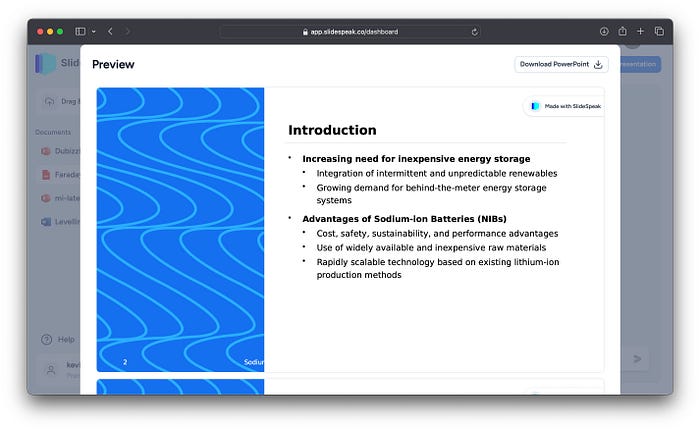
第 4 步:下載為 PowerPoint
只需點擊預覽右上角的「下載 PowerPoint」按鈕,您就可以將檔案下載為 PPT 檔案。現在您可以繼續在 PowerPoint 中開啟簡報並進行編輯。
價錢
最多 1 個文件免費,高級版起價為 14 美元/月
總而言之: SlideSpeak AI 提供了一種只需點擊幾下即可建立簡報的簡單方法。
2.幻燈片AI
SlidesAI是一種先進的簡報創建工具,透過其人工智慧技術簡化了專業幻燈片的製作過程。它專門設計用於與 Google Slides 集成,並提供用戶友好的介面,無需任何設計技能,使用戶可以輕鬆有效地建立簡報。
主要特徵:
- 人工智慧驅動的幻燈片創建:根據任何文字輸入自動產生幻燈片,簡化專業幻燈片設計的過程。
- 多語言支援:提供對 100 多種語言的支持,滿足全球用戶群的需求。
- 自訂選項:使用者可以使用預先設計的顏色和字體預設來自訂簡報的外觀和風格,或創建獨特的風格。
- 快速簡報開發:建立簡報的速度比傳統方法快 10 倍,能夠將文字轉換為投影片,將主題轉換為投影片(在私人測試版中)。
它是如何運作的?
步驟 1:安裝 SlidesAI Google 擴充功能
前往: https: //workspace.google.com/marketplace/app/slidesaiio_create_slides_with_ai/904276957168並安裝擴充功能
第 2 步:開啟 Google 投影片

步驟 3:選擇一個主題並向 SlidesAI 提供附加資訊

步驟 4: 選擇設計並查看產生的簡報

價錢:
免費進行 3 次演示,然後每月 10 美元。
總而言之: SlidesAI 讓您可以輕鬆地直接在 Google Slides 中建立投影片,而無需離開您的工作流程。
3.伽瑪.app
Gamma.app是一款創新的人工智慧工具,旨在徹底改變想法的表達方式。至少他們的網站上是這樣展示的。該應用程式是一個由人工智慧驅動的用戶友好平台,用戶只需點擊幾下即可製作簡報、網站等。
主要特徵:
- 人工智慧驅動的創作:在幾秒鐘內自動產生文件、投影片和網頁,簡化創作過程。
- 一鍵式設計:輕鬆重新設計整個牌組,只需一鍵點擊即可確保一切都經過精心設計並符合品牌。
- 靈活的範本:使用適應性強的範本可以更有效地工作並消除幻燈片母版的麻煩。
- 互動式簡報:結合 GIF、影片、圖表和嵌入式網站來創建引人入勝的互動式內容。
它是如何運作的?
步驟1:打開Gamma並點擊“新建”
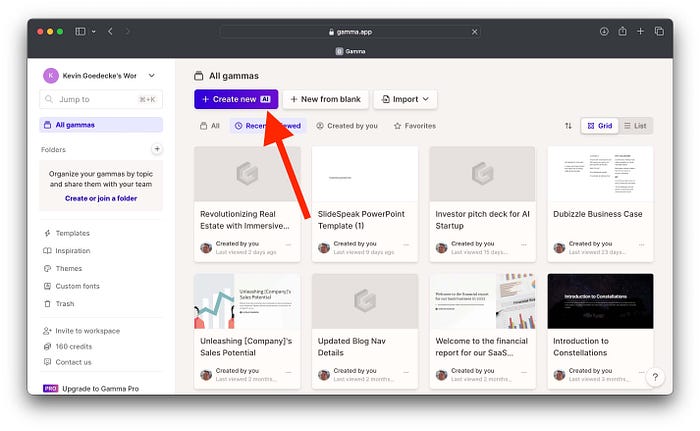
旁邊有一個小的AI標籤。點擊按鈕進行新演示。
步驟2:在“New with AI”模式中選擇“Generate”

第 3 步:向 Gamma 提供簡報的主題和大綱

為了讓 Gamma AI 為您進行演示,您需要指定一個主題,只需在下面的文字方塊中輸入該主題即可。
然後 Gamma AI 會要求您查看大綱。您可以依照自己的喜好進行調整。

步驟 4: 檢視您的最終簡報

價錢
400 個積分免費,高級版起價為 8 美元/月
Gamma.app 可以輕鬆地從具有整合 AI 功能的 Google 文件中建立簡報。
4. 托梅
Tome是一款多功能簡報工具,旨在改善個人和團隊交流想法的方式。AI編輯器可讓您快速且有效率地製作精美、專業、互動的簡報。它的獨特之處在於人工智慧驅動的功能,可以幫助使用者產生簡報、單一尋呼機、微型網站等。
主要特徵:
- AI整合:它具有AI功能,可在整個創作過程中協助編寫內容、提供大綱並提供創意選項。
- 易於使用:使用者可以使用簡單的鍵入命令以最少的努力有效地傳達他們的想法,以創建各種演示元素。
- 互動性:支援包含3D模型、動畫和視訊旁白,將靜態頁面變成豐富的互動體驗。
- 智慧設計: Tome 提供智慧主題和響應式佈局,可自動調整以跨裝置工作,使用戶無需專注於設計元素。
- 整合:該平台與 Figma、Spline、Twitter 等其他工具集成,允許在簡報中實現身臨其境的互動式嵌入。
它是如何運作的?
步驟 1:建立新簡報,點擊“建立”

步驟 2: 選擇“建立關於…的簡報”


第 3 步:審查演示大綱

然後,Tome 將為您的人工智慧演示提出一個大綱。檢查它並在必要時進行調整。
第四步:選擇佈局和設計
然後,您必須選擇簡報的佈局和設計。在此基礎上,Tome 進行了演示。

價錢:
免費供個人使用,高級版起價為 16 美元/月
Tome 的對話式 AI 透過聊天產生適合您需求的簡報。這個介面讓我們想起了很多 Gamma。
5.畫布
Canva是一款免費的平面設計工具,最近推出了人工智慧驅動的示範功能。您可能已經熟悉 Canva,現在很難不熟悉它。該平台可讓您輕鬆製作圖形、簡報和其他視覺內容。它以其用戶友好的介面和強大的功能集而聞名。Canva 最近新增了 AI 功能,可以幫助人們使用 AI 進行演示。Magic Write 可協助您為每個簡報建立文字。同樣在 OpenAI DevDay 上,Canva 發布了 Canva GPT,這是一個用於生成簡報的完整互動代理,請繼續關注。
主要特徵:
- AI 驅動的設計生成: Canva 的 AI 工具(如 Magic Media)簡化了為演示和設計創建視覺一致且有吸引力的圖像的過程,從而節省了採購和編輯圖形的時間和精力。
- 智慧模板和品牌套件: Canva 提供龐大的模板庫和創建品牌套件的能力,確保所有設計的風格和品牌保持一致。
- 廣泛的應用程式整合: Canva 與其市場內的眾多應用程式和平台集成,增強了功能和創意可能性。
- Canva Magic Write:一款允許您使用 AI 助理為簡報建立文字的工具
- 圖形、圖表和資訊圖表:從龐大的圖像、資訊圖表、圖標等庫中進行選擇。
- 定價:提供免費版本
它是如何運作的?
步驟 1: 開啟 Canva 並建立一個新簡報

第 2 步:選擇範本並套用所有投影片

第三步:開啟Canva AI助手
點選右下角“Spark”AI助理圖示。然後告訴 Magic Write 應如何調整各部分的文字。然後,這將為您正在處理的幻燈片產生文字。

第 4 步:查看產生的簡報投影片
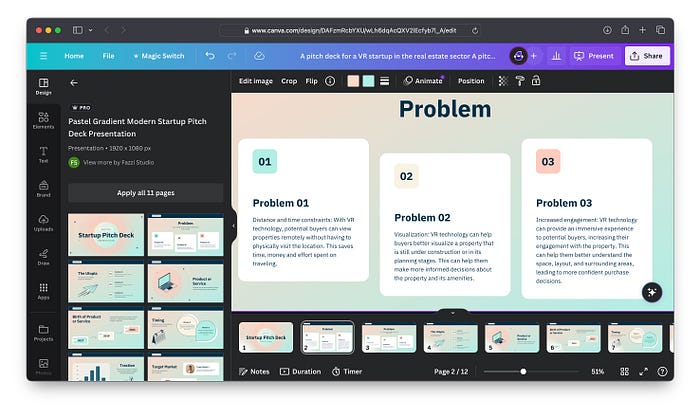
請注意: Canva 不會使用 AI 產生整個簡報,它目前僅允許您產生文字和單一專案。
價錢:
免費或高級版起價為 $12 美元/月
Canva 憑藉其 AI 自動化和海量內容庫,讓任何人都可以輕鬆進行演示。
使用人工智慧進行演示的好處
人工智慧簡報製作者不僅為您製作投影片設計,還為您製作內容,為您節省大量時間。研究表明,它們使創建簡報的速度至少提高了 5 倍。以下是使用人工智慧建立簡報的一些好處:
- 節省設計投影片的手動工作時間
- 創建速度提高5 倍或更多
- 專注於內容而不是設計
- 新增與範本的一致性
- 輕鬆協作和匯出
何時使用 AI 簡報製作工具
當您是需要將長篇論文轉化為簡報的學生、需要快速展示研究結果的顧問或想要總結研究的研究人員時,可以使用 AI 進行簡報。它們非常適合需要製作大量幻燈片的行銷人員和向投資者進行演示的企業家。人工智慧工具可以幫助您更快地工作,並使您的幻燈片看起來很棒,而無需自己做太多事情。
這些人工智慧工具的常見用例包括:
- 學生根據論文創建課堂演示
- 顧問快速將調查結果彙編成投影片
- 研究人員將研究總結成套牌
- 行銷人員自動化簡報設計
- 創業家用人工智慧製作的套牌向投資者推銷
總而言之,人工智慧簡報製作者透過自動化投影片設計來提高生產力,以便您可以完善簡報內容。
結論
像 SlideSpeak、SlidesAI 甚至 Canva 這樣的 AI 簡報工具可以提供快速建立專業幻燈片的自動化功能。
他們比手動方法更快地分析文字、識別關鍵點並設計完整的套牌。憑藉上傳文件、貼上文字和與 AI 聊天的功能,可以輕鬆創建令人驚嘆的幻燈片。
評估您的需求並嘗試這些頂級人工智慧工具來立即進行演示。與從頭開始設計簡報相比,它們可以節省數小時的精力。

